新硬盘格式化教程
时间:2025-06-21 作者:游乐小编
安装操作系统后,初始状态下仅显示c盘,如何将其他磁盘划分为d盘、e盘?以下为详细操作步骤。
1、 如图所示,当前只显示一个已分区的磁盘,其余磁盘尚未进行格式化处理。
2、 右键点击“此电脑”,随后选择“管理”。

3、 在计算机管理界面中,选择“磁盘管理”选项。

4、 找到未分配的空间,右键选择“新建简单卷”。

5、 弹出新建简单卷向导界面,点击“下一步”继续。
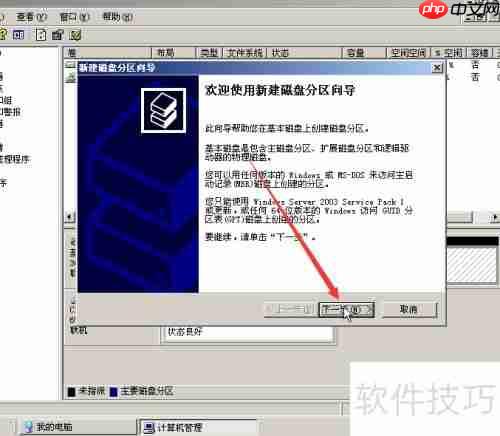
6、 选择分区类型,可为主分区或扩展分区,点击“下一步”继续。
7、 设置分区大小并输入数值,之后点击“下一步”。

8、 指定驱动器号,可以选择D盘或E盘,系统默认通常适用。

9、 勾选“快速格式化”选项以加快操作速度,完成后点击“下一步”。
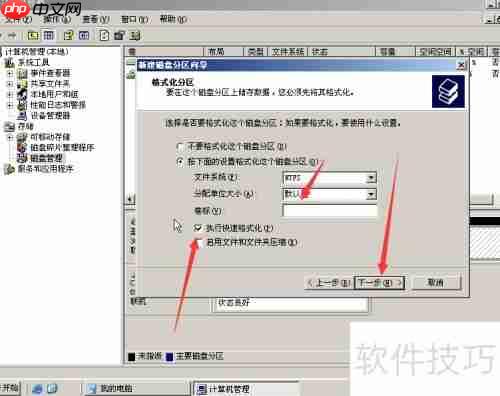
10、 此时会显示配置完成的信息,点击“完成”结束设置。
11、 再次打开此电脑,即可看到新增的E盘,即刚刚完成格式化的磁盘。

小编推荐:
相关攻略
更多 - win8电脑系统还原后数据丢失_win8恢复系统文件缺失的补救措施 06.21
- 电脑总弹出内存不足提示 解决内存不足问题 06.21
- 第三方工具怎么选?2款高效投屏APP推荐 06.21
- win10如何添加受信任文件 06.21
- 新硬盘格式化教程 06.21
- Win10磁盘分区方法:如何给磁盘分区 06.21
- 星梭低级格式化工具怎么用 06.21
- 电脑如何备份重要数据 数据备份的完整方法教程 06.21
热门推荐
更多 热门文章
更多 -

- 神角技巧试炼岛高级宝箱在什么位置
-
2021-11-05 11:52
手游攻略
-

- 王者荣耀音乐扭蛋机活动内容奖励详解
-
2021-11-19 18:38
手游攻略
-

- 坎公骑冠剑11
-
2021-10-31 23:18
手游攻略
-

- 原神卡肉是什么意思
-
2022-06-03 14:46
游戏资讯
-

- 原神枫原万叶带什么武器
-
2022-06-04 18:07
手游攻略



















